Google Vids とは?
Categories:
はじめに
2025年1月に、Google Workspace に Gemini の生成AI機能が追加されました。
それに伴い、新たに利用できるようになったサービスの一つに Google Vids があります。
Google Vids は Google Workspace Business Standard 以上で利用することができます。
Google Vids とは、ビジネス向けの動画作成を支援するオンライン動画作成ツールです。
企業では、会社紹介、製品紹介、社員研修、業務マニュアル、営業用プレゼン資料など、プレゼンテーション資料を使う機会が非常に多いのではないでしょうか。
「これらのプレゼンテーション資料を動画にできたら……」と思ったことはありませんか?
Google Vidsなら、プレゼン資料を簡単に動画に変換し、効率的に情報共有できます。
この記事では、Google Vids の概要についてご紹介します。
(実際の使い方については別記事をご参照ください。)
Google Vids とは?
Google Vids とは、Google Vidsは、プレゼン資料から研修動画まで、ビジネス動画を効率的に作成できるツールです。
Google Workspace Business Standard 以上のプランで利用することができます。
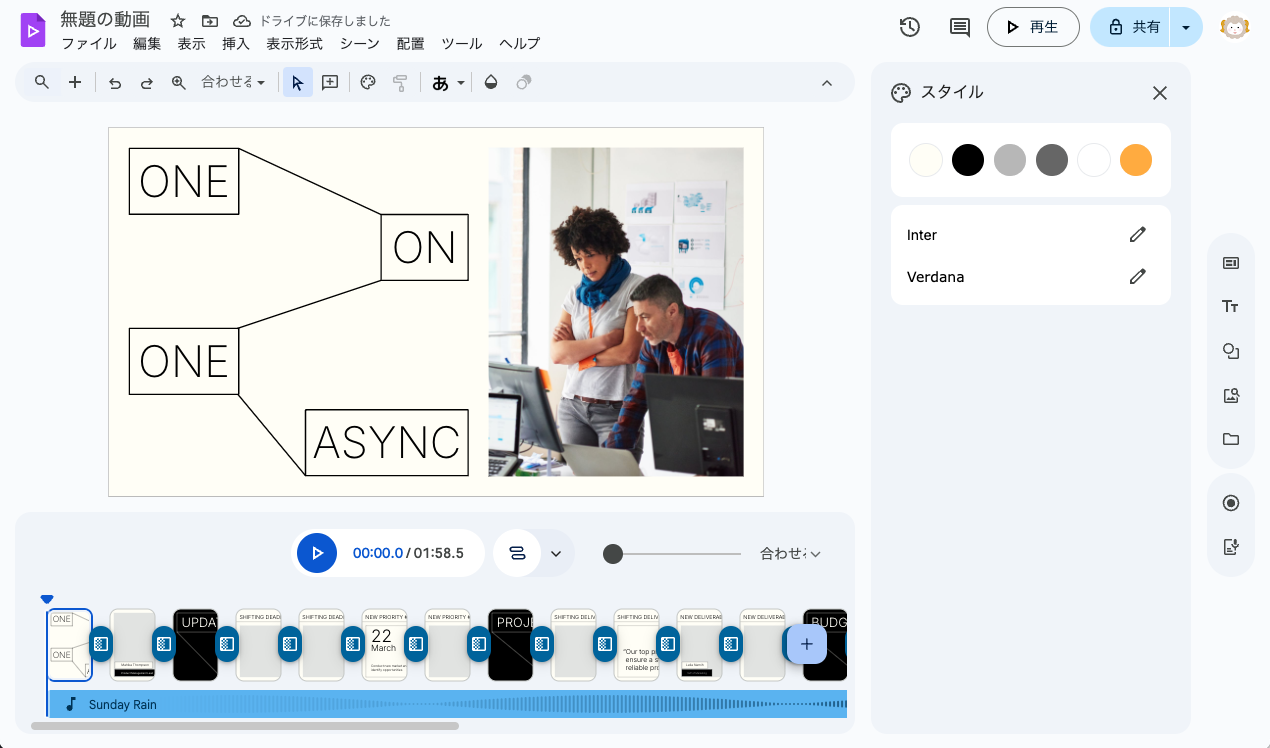
Googleのドキュメントやスプレッドシートのように、ブラウザ上で操作することができます。
特別なソフトウェア、動画編集スキル、専門知識がなくても、動画の作成が可能です。
また、共同編集機能や共有機能も充実しており、作成した動画はダウンロードして使用することができます。
Google Vids を使うことで、業務の効率化や情報伝達の円滑化が期待できます。
営業資料を動画にして顧客に送付することで、より視覚的に魅力的な提案が可能になります。
動画とナレーションの機能を活用すれば、プレゼンター不在でも完璧なプレゼンを提供することができます。
なお、2025年3月現在、モバイルは表示のみが可能で、編集することはできない点にはご注意ください。
機能
Google Vids の基本機能を紹介します。
シーンの作成
Vids の動画は複数のシーン(場面)から構成されています。
シーンとは、動画を構成する一つ一つの場面のことです。編集画面ではスライドのように表示され、それらを繋ぎ合わせることで動画が作成されます。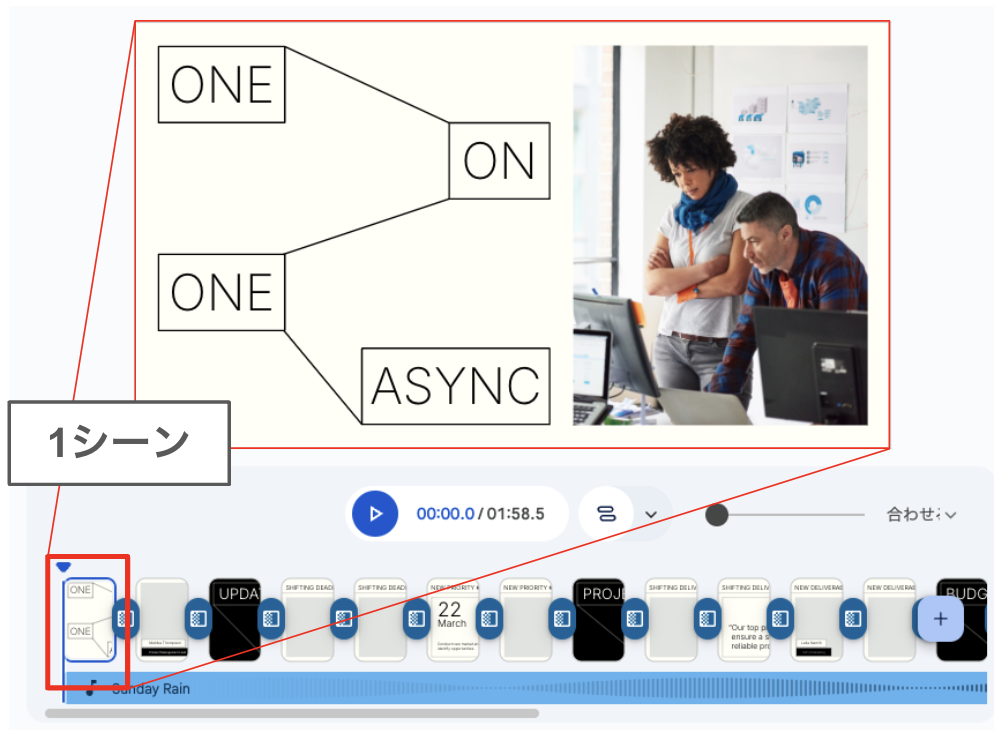
実際のシーンの編集もスライドのような感覚で操作でき、テキスト、画像や動画の挿入、図形の作成、アニメーションの追加といった基本的な機能を有しています。
音楽の挿入
シーンに合わせて音楽を再生することができます。
音量や再生タイミングの調整、フェードイン・フェードアウトも制御可能です。動画の利用
既存の動画、ストックメディアの動画、Vids で撮影した動画をシーンに挿入することができます。
扱える既存の動画ファイルの拡張子は、MP4、QuickTime、OGG、WebM で、Google ドライブ、パソコン上のファイルなどからアップロードして使います。
(Vids での撮影は次の節で紹介しています。)豊富なテンプレート
50を超える数のファイルテンプレートが用意されています。
文字や画像のレイアウト、配色、アニメーションを差し替えるだけで、高品質のシーンが容易に作成できます。共同編集と共有 他の Google Workspace サービス同様に、Vids ファイルは複数のユーザーで Vids ファイルの共同編集・ファイルを共有することができます。
編集者に労力が集中しがちであった作業も、関係者全員が作成に関与することができるため、効率よく作成・修正を行うことが可能です。
以下は、英語版では実装済みの Gemini と連携した機能です。
これらは、2025年現在は日本語非対応ですが、今後に実装が計画されています。
将来に実装された際はすぐにキャッチアップできるよう、頭の片隅に置いておくと良いかもしれません。
- テキストによる動画生成
ユーザーが入力したプロンプトから動画のストーリーやシーン構成を自動構成します。 - 音声ナレーションの生成
スクリプトに基づいてAIが音声ナレーションを生成します。
豊富なストックメディア
Google Visd には、無料で高品質なメディアが多数用意されています。
動画、画像、音楽、ステッカー、効果音、GIF などが用意されており、素材が少ない場合でもリッチな演出をすることができます。
Google の画像検索結果も表示することができます。
ストックメディアは、使用条件が規定されているものもあります。
それぞれのメディア上に表示される目のマークをクリックすることで内容を確認することができます。
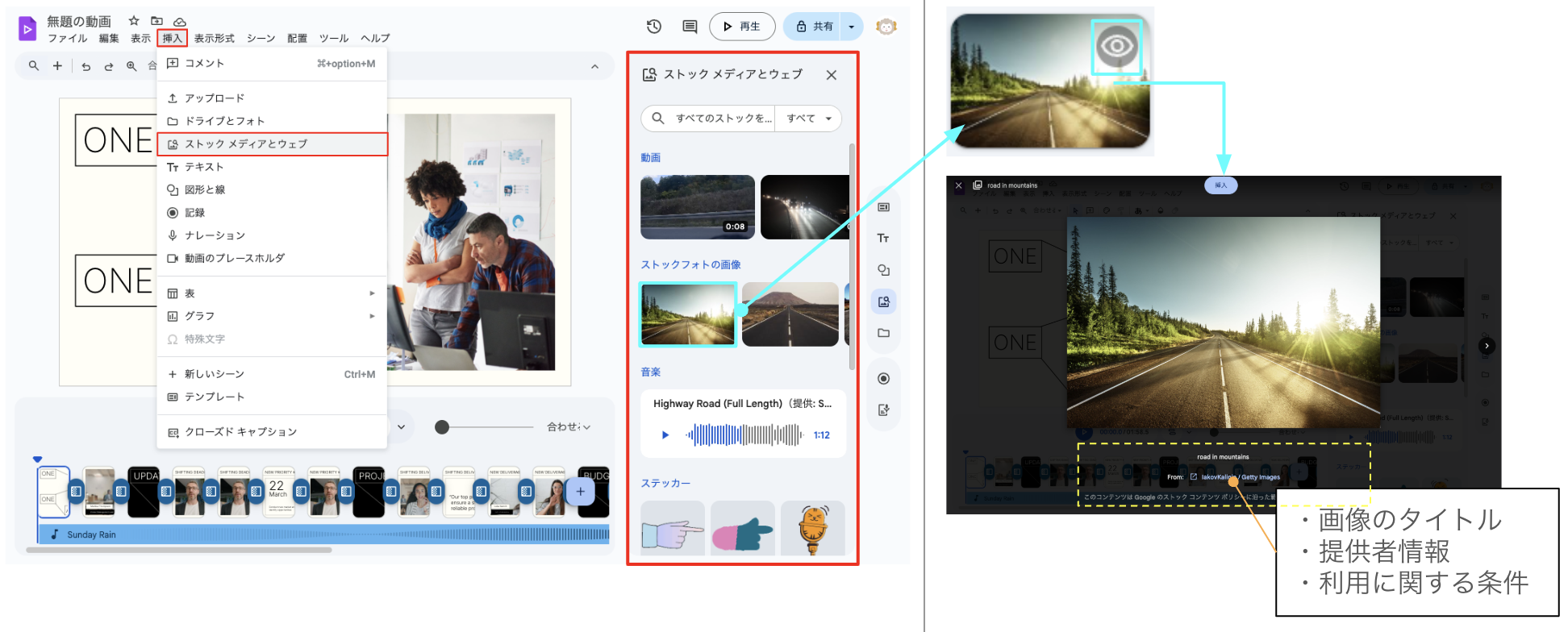
動画の撮影、録音
既存の動画・ストックメディア動画の利用の他、Vis のレコーディングスタジオ機能で動画を撮影することができます。
レコーディングスタジオ機能では、以下の4パターンの撮影・録音が可能です。
- カメラ
- カメラと画面
- 音声と画面
- 音声
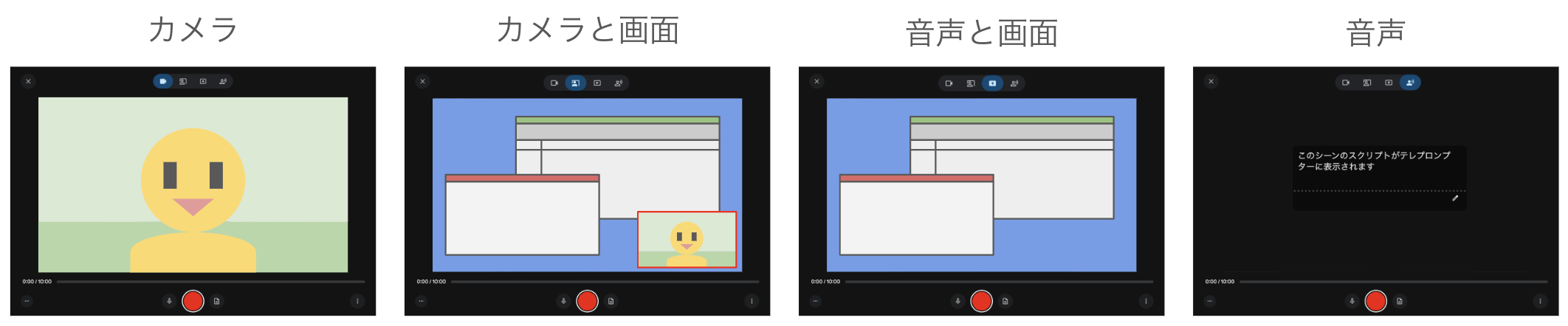
動画は1つにつき最大10分録画することができ、シーンに挿入して開始位置・終了位置の指定が可能で、ループさせることもできます。
カメラと画面の撮影では、カメラと画面が別々に保存されるため、それぞれに対してサイズや再生位置の加工を行うことができます。
また、プレースホルダー機能で、通常の四角以外の形で挿入することも可能です。
まとめ
Google Vids は、Google Workspace に新たに加わった、ビジネス向けの動画作成を支援するオンラインツールです。
多様な用途で活用でき、動画編集の経験がない方でも、高品質な動画を効率的に制作できます。
社内研修、製品紹介、営業資料など、あらゆるビジネスシーンで活躍します。ぜひ Google Vids をご活用ください。
Google Vids の活用方法についてご不明な点がございましたら、お気軽にお問い合わせください。
お客様の課題やお悩みを丁寧にヒアリングし、最適な解決策をご提案させていただきます。